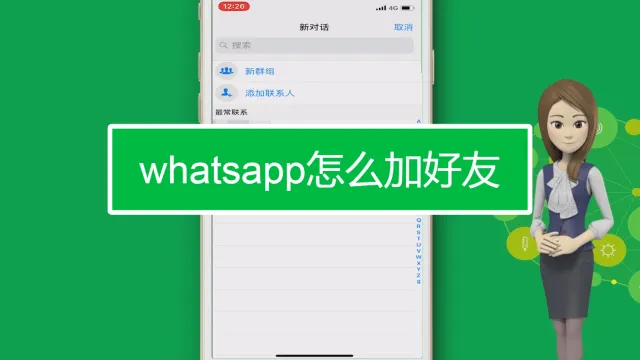
- 打开WhatsApp。
- 点击右上角的“新聊天”图标。
- 选择“新联系人”。
- 输入好友的姓名和电话号码,点击“保存”。
通过电话号码添加好友
添加好友是WhatsApp的基本功能之一,通过电话号码添加好友可以让你轻松地与联系人保持联系。以下是详细步骤,帮助你通过电话号码添加好友。
点击新聊天图标
- 启动WhatsApp应用:在你的手机上找到并打开WhatsApp应用。确保应用已登录你的WhatsApp账户,并且你的手机连接到互联网。
- 进入聊天页面:在WhatsApp主界面上,点击右上角的“新聊天”图标。这个图标通常是一个对话气泡加上一个加号。
- 打开联系人选项:点击新聊天图标后,WhatsApp会显示一个新界面,列出你最近的聊天和联系人。在这里,你可以选择添加新联系人。
选择新联系人
- 点击新联系人选项:在新聊天界面上,点击“新联系人”选项。这个选项通常位于界面顶部,标有一个带有加号的人形图标。
- 进入添加联系人页面:点击“新联系人”后,你会进入一个新的页面,在这里你可以输入新联系人的详细信息。
输入好友信息
- 输入好友姓名:在添加联系人页面的姓名字段中,输入好友的名字。这可以帮助你在联系人列表中轻松识别该好友。
- 输入好友电话号码:在电话号码字段中,输入好友的手机号码。确保输入的号码准确无误,包括正确的国家代码。例如,如果你的好友在中国,国家代码是+86,然后输入完整的手机号码。
- 保存联系人信息:输入所有必要信息后,点击保存按钮。通常,这个按钮位于页面右上角,标有“保存”或一个存盘图标。
检查并确认添加好友
- 返回联系人列表:保存联系人信息后,WhatsApp会自动将你返回到联系人列表。在这里,你可以看到新添加的好友出现在列表中。
- 开始聊天:找到新添加的联系人,点击其名字进入聊天界面。现在,你可以开始发送消息并与好友进行交流。
注意事项
- 电话号码准确性:确保输入的电话号码准确无误。一个错误的号码将导致你无法与好友联系,并且可能添加到错误的联系人。
- 国际号码格式:如果你的好友在其他国家,请确保输入正确的国际号码格式,包括国家代码。国家代码应以“+”开头,后面跟着国家数字代码和电话号码。
- 更新通讯录:有时,添加新联系人后,你可能需要刷新WhatsApp的联系人列表以看到新添加的联系人。你可以在WhatsApp的设置中找到刷新联系人列表的选项。
通过以上详细步骤,你可以轻松地通过电话号码在WhatsApp上添加好友。确保输入准确的联系信息,保存并确认添加的联系人,然后开始与好友聊天。添加好友后,你可以享受WhatsApp带来的即时通讯便利,与好友保持紧密联系。
通过通讯录添加好友
在WhatsApp上添加好友的另一种便捷方法是通过同步手机通讯录。以下是详细的步骤,帮助你通过手机通讯录添加好友并开始聊天。
同步手机通讯录
- 确保权限设置正确:首先,确保WhatsApp有权限访问你的手机通讯录。在你的手机上,进入“设置” -> “应用程序”或“应用管理”,找到WhatsApp,点击“权限”,确保“联系人”权限已启用。
- 打开WhatsApp应用:启动WhatsApp应用,确保你已登录你的WhatsApp账户,并且你的手机连接到互联网。
- 同步通讯录:通常,WhatsApp会自动同步你的手机通讯录。如果你的联系人未自动同步,进入WhatsApp的“设置” -> “账号” -> “隐私”,确保“通讯录同步”选项已启用。你也可以尝试刷新联系人列表,在聊天界面,点击右上角的“新聊天”图标,拉到最上方并下拉刷新。
在WhatsApp中查看联系人
- 进入联系人列表:在WhatsApp主界面上,点击右上角的“新聊天”图标。这个图标通常是一个对话气泡加上一个加号。点击后,WhatsApp会显示一个新界面,列出你所有的联系人。
- 搜索联系人:如果你有很多联系人,可以使用搜索功能快速找到特定的联系人。在联系人列表顶部,有一个搜索栏。输入联系人姓名或电话号码,WhatsApp会自动筛选并显示匹配的联系人。
- 查看联系人详情:点击某个联系人的名字,进入聊天界面。在这里,你可以查看该联系人的详细信息,包括姓名、电话号码和状态信息。如果该联系人使用WhatsApp,你会看到他们的WhatsApp状态和最近的在线时间。
选择联系人开始聊天
- 选择联系人:在联系人列表中,找到你想要聊天的联系人,点击他们的名字进入聊天界面。
- 发送消息:进入聊天界面后,点击输入框,输入你的消息内容,然后点击发送按钮。你的消息会立即发送到对方的设备上,实现实时沟通。
- 发送媒体文件:除了文本消息,你还可以发送图片、视频、语音消息和文件。点击输入框旁边的附件图标(通常是一个回形针图标),选择你想要发送的媒体文件或文档,然后点击发送。
- 创建群组聊天:如果你想与多个联系人同时聊天,可以创建一个群组。在联系人列表界面,点击右上角的“三点”菜单图标,选择“新建群组”,选择要添加到群组的联系人,设置群组名称和头像,然后点击创建。你可以在群组中与所有成员进行交流。
注意事项
- 保持通讯录更新:确保你的手机通讯录信息最新。新增或更新联系人信息后,WhatsApp会自动同步这些变化。如果同步出现问题,尝试手动刷新联系人列表。
- 隐私设置:在WhatsApp中,你可以设置谁可以看到你的个人信息、状态和最后在线时间。进入“设置” -> “账号” -> “隐私”进行相应的设置,确保你的隐私得到保护。
- 联系备份:定期备份你的WhatsApp聊天记录和联系人信息,以防数据丢失。你可以将备份保存到Google Drive或其他云存储服务中。
通过以上详细步骤,你可以通过同步手机通讯录在WhatsApp上轻松添加好友。确保正确设置权限,查看并选择联系人,开始聊天和发送媒体文件。保持通讯录更新和管理隐私设置,可以提升你的WhatsApp使用体验,确保与好友的沟通顺畅无阻。

使用QR码添加好友
使用QR码添加好友是一种快捷、方便的方法,无需手动输入电话号码即可快速添加联系人。以下是详细步骤,帮助你使用QR码添加好友并开始聊天。
找到你的QR码
- 打开WhatsApp应用:在你的手机上找到并打开WhatsApp应用。确保你已登录并且手机连接到互联网。
- 进入设置页面:在WhatsApp主界面上,点击右上角的“三点”菜单按钮,选择“设置”。这将打开设置页面,你可以在这里找到所有的应用设置选项。
- 查看个人QR码:在设置页面,点击你的个人资料,即顶部显示你名字和头像的区域。在个人资料页面,点击你的名字旁边的QR码图标。这将显示你的个人QR码。
- 分享QR码:你可以截图保存这个QR码,并通过其他社交媒体或消息应用分享给好友。你的好友扫描这个QR码后,就可以轻松地添加你为联系人。
扫描好友的QR码
- 获取好友的QR码:确保你的好友也在WhatsApp上找到并分享了他们的QR码。你可以通过截图、相册或直接在他们的设备上查看他们的QR码。
- 进入QR码扫描页面:在WhatsApp主界面上,点击右上角的“三点”菜单按钮,选择“设置”,然后点击你名字旁边的QR码图标。在QR码页面,点击“扫描”选项,这将打开相机以扫描QR码。
- 扫描QR码:将你的手机摄像头对准好友的QR码,保持稳定,直到应用自动识别并扫描QR码。扫描成功后,系统会显示一个提示,询问是否添加该联系人。
- 添加联系人:确认扫描结果,点击“添加”按钮。WhatsApp会自动将该联系人添加到你的联系人列表中。
添加好友并开始聊天
- 确认添加成功:扫描并添加好友后,返回WhatsApp的联系人列表,你会看到新添加的联系人出现在列表中。你也可以通过搜索功能找到新联系人。
- 开始聊天:点击新添加的联系人名字,进入聊天界面。在输入框中输入消息内容,然后点击发送按钮。你的消息会立即发送到对方的设备,实现实时沟通。
- 发送媒体文件:除了文本消息,你还可以通过聊天界面发送图片、视频、语音消息和文件。点击输入框旁边的附件图标(通常是一个回形针图标),选择要发送的媒体文件或文档,然后点击发送。
- 设置聊天选项:你可以在聊天界面中设置一些选项,如固定聊天、静音通知等。点击聊天界面右上角的“三点”菜单按钮,选择相应的选项进行设置。
注意事项
- 确保二维码清晰:在扫描好友的QR码时,确保二维码清晰可见,并在良好的光线条件下进行扫描。模糊或损坏的QR码可能会导致扫描失败。
- 更新WhatsApp版本:确保你和你的好友使用的是最新版本的WhatsApp。旧版本可能不支持某些功能或存在兼容性问题。
- 保护隐私:只向你信任的人分享你的QR码。虽然QR码便于添加联系人,但也可能被不怀好意的人利用。通过隐私设置保护你的个人信息和聊天记录。
- 定期备份:定期备份你的WhatsApp聊天记录和联系人信息,以防数据丢失。你可以将备份保存到Google Drive或其他云存储服务中。
通过以上详细步骤,你可以使用QR码在WhatsApp上轻松添加好友。确保正确获取和分享QR码,扫描并确认添加好友,然后开始聊天和发送媒体文件。使用QR码添加好友不仅方便快捷,还能避免输入电话号码的繁琐过程,提升你的WhatsApp使用体验。
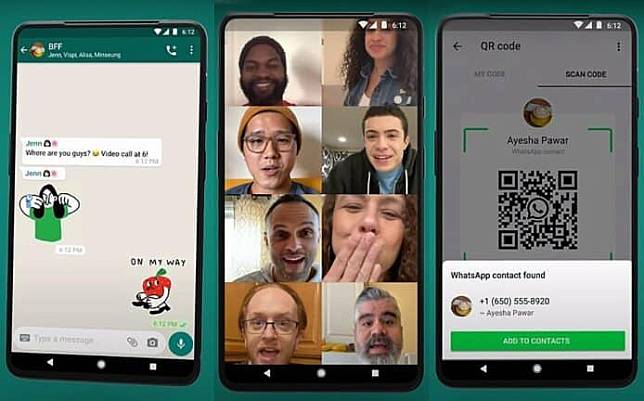
常见问题及解决方法
在使用WhatsApp添加好友的过程中,你可能会遇到一些常见问题。以下是详细的解决方法,帮助你顺利添加好友并解决相关问题。
无法添加好友的解决方法
- 检查电话号码格式:确保你输入的电话号码格式正确,包括正确的国家代码。例如,中国的国家代码是+86,输入号码时需包括国家代码部分。
- 确保好友已注册WhatsApp:如果你添加的联系人未出现在WhatsApp中,确认该联系人是否已注册WhatsApp。如果对方未注册,WhatsApp无法将其添加为联系人。
- 更新WhatsApp版本:旧版本的WhatsApp可能存在兼容性问题。确保你使用的是最新版本的WhatsApp。访问应用商店,检查并更新WhatsApp。
- 重新同步联系人:有时,WhatsApp未能及时同步手机通讯录。打开WhatsApp,进入“设置” -> “账号” -> “隐私”,选择“通讯录同步”选项,手动刷新联系人列表。
- 检查网络连接:确保你的设备连接到稳定的互联网。网络连接不稳定可能导致添加好友失败。切换到稳定的Wi-Fi网络或检查移动数据连接。
好友未出现在联系人列表中的解决方法
- 手动刷新联系人列表:打开WhatsApp,点击右上角的“新聊天”图标,拉到最上方并下拉刷新联系人列表。手动刷新可以解决同步延迟的问题。
- 确认权限设置:确保WhatsApp有权限访问你的手机通讯录。进入手机的“设置” -> “应用程序”或“应用管理”,找到WhatsApp,点击“权限”,确保“联系人”权限已启用。
- 清除应用缓存:缓存问题可能导致联系人未显示。进入“设置” -> “应用程序” -> “WhatsApp” -> “存储”,点击“清除缓存”和“清除数据”。重新启动WhatsApp并同步联系人。
- 删除并重新添加联系人:如果上述方法无效,尝试删除该联系人并重新添加。确保输入正确的电话号码和国家代码,然后保存并重新同步。
- 重新安装WhatsApp:如果问题仍然存在,尝试卸载并重新安装WhatsApp。进入“设置” -> “应用程序” -> “WhatsApp”,点击“卸载”。然后重新下载并安装WhatsApp,按照提示完成设置并同步联系人。
添加好友时的隐私设置
- 设置隐私选项:在WhatsApp中,你可以设置谁可以看到你的个人信息、状态和最后在线时间。进入“设置” -> “账号” -> “隐私”进行相应的设置。你可以选择“所有人”、“我的联系人”或“没有人”。
- 管理已屏蔽联系人:如果你之前屏蔽了某个联系人,他们将无法与你联系。进入“设置” -> “账号” -> “隐私” -> “已屏蔽联系人”查看并管理已屏蔽的联系人列表。解锁相关联系人以恢复正常通信。
- 启用两步验证:为增加账号安全性,启用两步验证。进入“设置” -> “账号” -> “两步验证”,设置一个六位数的PIN码。这可以防止他人未经授权访问你的WhatsApp账号。
- 控制个人资料显示:在隐私设置中,你可以控制个人资料照片、简介和状态的显示范围。进入“设置” -> “账号” -> “隐私”,设置“个人资料照片”、“简介”和“状态”的显示范围。选择“所有人”、“我的联系人”或“没有人”。
- 管理状态更新:你可以选择分享状态更新的对象。在“状态”页面,点击右上角的“三点”菜单,选择“状态隐私”。在这里,你可以选择“我的联系人”、“我的联系人除外…”或“仅分享给…”。
注意事项
- 保持WhatsApp更新:定期更新WhatsApp以获得最新的功能和安全补丁。过时的版本可能存在兼容性问题和安全漏洞。
- 定期备份聊天记录:定期备份你的WhatsApp聊天记录和联系人信息,以防数据丢失。你可以将备份保存到Google Drive或其他云存储服务中。
- 安全和隐私保护:合理管理隐私设置,保护你的个人信息和聊天记录。定期检查和更新隐私设置,确保你的信息安全。
通过以上详细解决方法,你可以有效处理在添加好友过程中遇到的常见问题。确保电话号码格式正确,保持应用和系统更新,合理管理隐私设置,以确保WhatsApp的顺利使用和个人信息的安全。
